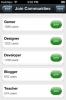Како омогућити ХДР фотографије на иПод Тоуцх 4Г-у
Да ли сте љубитељ дигиталне фотографије који је био одушевљен кад су први пут чули да је подршка за ХДР (Хигх Динамиц Ранге) фотографије увео у иОС 4.1, али касније се разочарао кад је чуо да се он пружа само иПхонеу 4 и уместо вас има иПод Тоуцх 4Г? Не очајавајте - нема потребе да бацате своје тешко стечено тесто како бисте купили иПхоне 4 само за подршку ХДР фотографије. Ако сте направили хибридни уређај на иОС 4.к помоћу Греенпоис0н или Лимера1н, можете лако да омогућите ХДР за свој уређај инсталирањем услужног програма иПод Тоуцх 4 ХДР Енаблер од Цидиа. За више информација и комплетан водич наставите читати након скока.
Једна од сјајних нових функција које је Аппле увео у иОС 4.1 била је подршка за ХДР фотографије, иако није стварно омогућен за све уређаје који подржавају иОС 4.к, већ се ограничио на нови иПхоне 4. Ово је више маркетиншки потез, што је старијим уређајима одузело ову функцију, тако да би више људи куповало најновије уређаји - нешто што је Аппле знао да ради као што смо видели и наставља да виђа у издањима сваке нове верзије иОС. Иако је ваш иПод Тоуцх 4Г непрекидан, ту функцију можете лако добити. За оне од вас који не знају пуно о ХДР фотографији, ево поређења исте слике снимљене са искљученим и укљученим ХДР-ом.
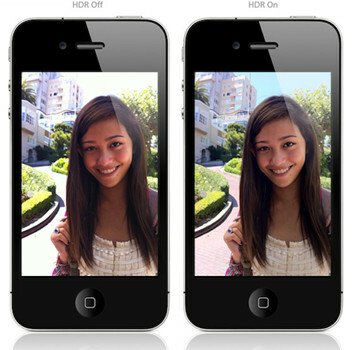
Имате ли довољно детаља и не можете дочекати да омогућите ХДР снимање фотографија на вашем иПод Тоуцх 4Г? Ево нашег детаљног детаљног водича.
- Први корак је да затворите свој иПод Тоуцх 4Г ако већ то нисте учинили (погледајте наше водиче за то користећи Греенпоис0н или Лимера1н), и проверите да ли је Цидиа инсталирана (што би требало бити урађено аутоматски током јаилбреакинг-а).
- Сада покрените Цидиа и потражите иПод Тоуцх 4 ХДР Енаблер. У случају да немате резултат претраге [који има прилично танке шансе за појављивање], додајте МодМии репо: http://apt.modmyi.com/ тако што ћете отићи на Соурцес> Манагер> Адд.
- Када то учините, додирните дугме за инсталацију у горњем десном углу екрана вашег иПод Тоуцх 4Г.
- Причекајте да инсталација заврши и поново покрените одскочну даску.
- Сада лансирајте Камера на иПод Тоуцх 4Г и видећете преклопку ХДР Он / Офф. Помоћу ове преклопнице можете једноставно укључити или искључити ХДР фотографије.
Ето га! Сада вам је на вашем иДевице омогућена могућност ХДР снимања. Само напред и почните да снимате све оне ХДР фотографије и делите их на Инстаграму. И не заборавите да нам у коментарима испод кажете шта мислите о ХДР-у.
претраживање
Рецент Постс
Оверлоцк Галаки Некус до 1,4 Гхз са прилагођеним кернел-ом
Галаки Некус постигао 1.4Гхз! Уређај још увек жели да досегне већин...
Инсталирајте Андроид 4.0.1 ИЦС АОСП РОМ на ХТЦ Ево 4Г [Како]
ХТЦ ЕВО 4Г добија сладолед сендвич! Најновији Андроид-ов ОС до дана...
Цроссва.лк препоручује иОС апликације на основу интереса и друштвене мреже
Ако имате иПхоне, иПад или иПод тоуцх, онда сте сигурни да знате да...


![Инсталирајте Андроид 4.0.1 ИЦС АОСП РОМ на ХТЦ Ево 4Г [Како]](/f/cf89f2fd64d55401918eb8e08d64e432.jpg?width=680&height=100)